
آیا به دنبال جدیدترین نسخه Kodi هستید؟ در این مقاله نحوه بارگیری و نصب Kodi 18 یا Kodi 17.6 ، دو نسخه جدید موجود توضیح داده خواهد شد.
بنیاد Kodi در حال کار بر روی نسخه جدیدی از Kodi است که با نام “Kodi 18 Leia” کدگذاری شده است. متأسفانه ، آنچه تاکنون داشته اند هنوز به اندازه کافی پایدار نیست که آنها بتوانند آن را به عنوان نسخه “رسمی” توصیه کنند. با این حال ، بسیاری از کاربران گزارش داده اند که نسخه فعلی بسیار خوب عمل می کند. بنابراین اگر می خواهید همیشه می توانید آن را امتحان کنید.
در همین حال ، کاربران Kodi همچنین می توانند از نسخه رسمی فعلی نرم افزار تحت عنوان “Kodi 17.6 Krypton” استفاده کنند. نسخه 17.6 چندین اشکال و مشکلات امنیتی را که با نسخه های قبلی Kodi وجود داشته است برطرف کرده است. Kodi 17.6 Krypton برای اکثر سیستم ها باید پایدار باشد.
در ادامه بخوانید تا نحوه دانلود و نصب هر یک از این نسخه های Kodi را مشاهده کنید.
همچنین مشاهده کنید: ساخت Kodi 18 – آنچه تاکنون می دانیم
کدی چیست؟?
Kodi نرم افزار پخش کننده رسانه است که به شما امکان می دهد فیلم ها ، برنامه های تلویزیونی ، موسیقی و سایر مطالب را از طریق اینترنت پخش کنید. همچنین به شما امکان می دهد فیلم های ذخیره شده در دستگاه خود را پخش کنید. می توان آن را در Nvidia Shield ، Apple TV ، Amazon Fire Stick یا هر دستگاهی که Android ، Windows ، Mac OS X ، iOS یا Linux را اجرا کند ، نصب کرد..
از آنجا که این پلاگین های معمولی مرورگر را بازی می کند که می توانند تبلیغات کنند ، از Kodi می توان برای پخش ویدئوهای بدون وقفه از سایت های رایگان مانند Crackle ، Tubi TV و Popcornflix استفاده کرد. این امر محبوبیت آن را برای “برش دهنده بند ناف” که به دنبال فرار از هزینه های بالای تلویزیون کابلی و ماهواره ای هستند ، محبوب کرده است.
هشدار: از Kodi فقط باید برای محتوایی استفاده کنید که شما حق دسترسی به آن را دارید. نه بنیاد Kodi و نه Comparitech طرفدار استفاده از Kodi برای دزدی دریایی نیستند.
همیشه از VPN با Kodi استفاده کنید
هر وقت ویدئویی را با استفاده از Kodi یا مرورگر وب پخش می کنید ، همیشه باید از VPN برای محافظت از حریم شخصی خود استفاده کنید. اگر موقعیت مکانی شما پخش شود ، بسیاری از سایت های ویدیویی در حال پخش سعی می کنند شما را از مشاهده محتوا بر اساس موقعیت مکانی شما باز دارند. VPN به شما امکان می دهد آدرس IP را از هر مکانی انتخاب کنید ، از این که این سایت ها از دانستن مکان شما جلوگیری کنند ، جلوگیری می کند.
VPN ها همچنین می توانند به شما در محافظت در برابر حملات در وسط انسان و ضربات سرعت ISP کمک کنند.
همه VPN ها مناسب کاربران Kodi نیستند. اکثر آنها برنامه های بومی را برای دستگاه های محبوب که Kodi را اجرا می کنند ، ندارند ، مانند Amazon Fire Stick یا Nvidia Shield. در حالی که همه VPN سرعت شما را تا حدودی کند می کند ، بسیاری از آنها آنقدر کند هستند که بدون بافر نمی توانند ویدیوی HD را پخش کنند. برخی از VPN ها فعالیتهای کاربران را حفظ می کنند و خطر جدیدی را برای حفظ حریم خصوصی ایجاد می کنند.
به دلیل این مشکلات ، ما در Comparitech IPVanish را به کاربران Kodi توصیه می کنیم. این یک سیاست سختگیرانه در برابر سیاهههای مربوط است ، با کیفیت 1080p پخش می شود که هیچ گونه مانعی در تست های ما ندارد و یک برنامه بومی برای آمازون آتیش استیک و انویدیا شیلد دارد. این یک راه عالی برای کاربران Kodi است تا از حریم خصوصی خود محافظت کنند.
همچنین ببینید: بهترین VPN برای Firestick
READER Deal: 69٪ در برنامه های IPVanish صرفه جویی کنید
نحوه بارگیری و نصب Kodi 18 Leia Stable Release
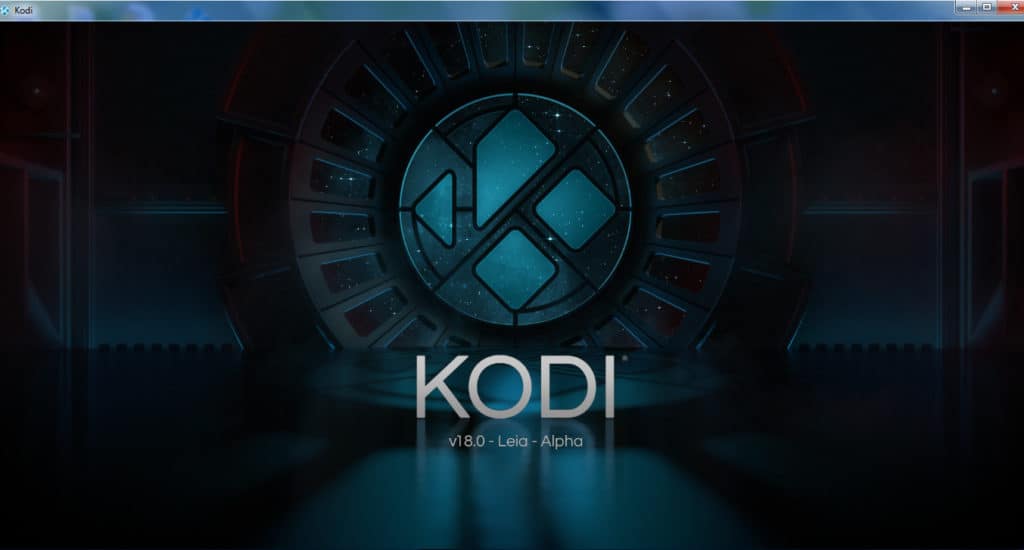
نسخه نهایی و کاملاً پایدار Kodi 18 بالاخره اینجاست! بسیاری از ویژگی های جدید مفید در آن وجود دارد که شاید حتی قبل از انتشار نسخه نهایی نیز بخواهید از آن استفاده کنید. اگر می خواهید Kodi 18 Leia را امتحان کنید ، در اینجا نحوه نصب ساخت پایدار فعلی آورده شده است.
توجه: اگر قبلاً نسخه قبلی Kodi را نصب کرده اید ، تنظیمات نسخه قدیمی شما باید هنگام نصب به نسخه جدید منتقل شود. با این حال ، همیشه باید از تنظیمات خود نسخه پشتیبان تهیه کنید فقط در صورت بروز خطا.
برای ویندوز یا MacOS:
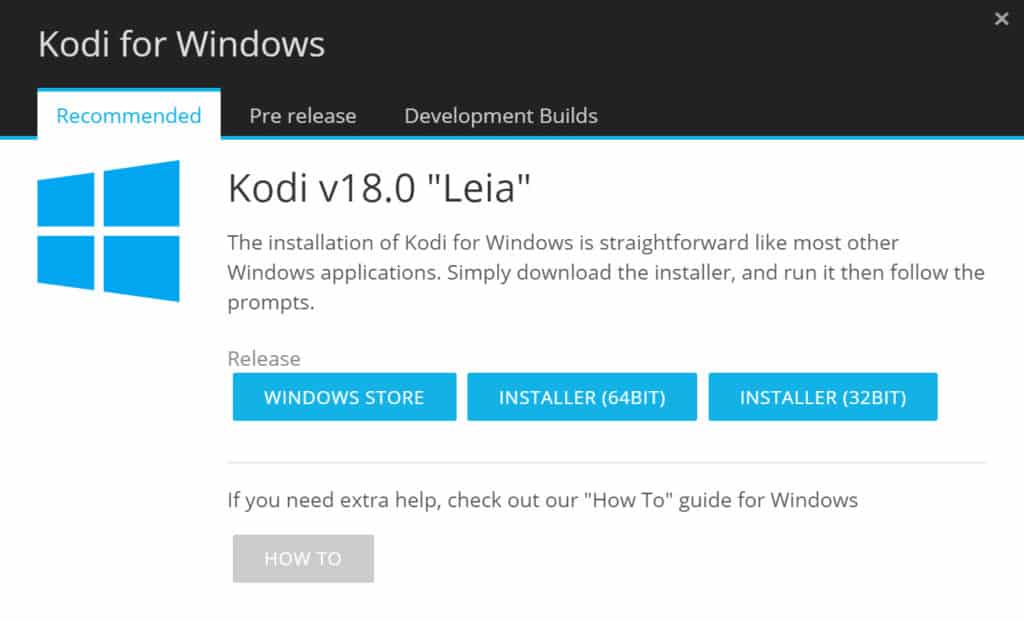
- به صفحه بارگیری رسمی برای Kodi بروید
- نماد سیستم عامل خود را انتخاب کنید (Windows یا MacOS)
- کلیک کنید بر روی توصیه شده برگه
- کلیک کنید بر روی نصاب دکمه برای 64BIT یا 32BIT, بسته به دستگاه شما برای MacOS ، فقط یک گزینه 64BIT خواهید داشت
- در Android یا Nvidia Shield ، منابع ناشناخته را فعال کنید. می توانید این کار را در اکثر دستگاه های Android با ضربه زدن انجام دهید تنظیمات → امنیت sources منابع ناشناخته → OK, و با کلیک کردن روی Nvidia Shield منابع → امنیت و محدودیت ها → منابع ناشناخته.
- در رایانه شخصی ، روی پرونده راست کلیک کرده و را انتخاب کنید باز کن. در Nvidia Shield یا تلفن / رایانه لوحی Android ، یک برنامه مدیر فایل مانند آن را بارگیری کنید اکسپلورر فایل ES یا ZenUI است مدیر فایل برای یافتن پرونده و باز کردن آن.
- کادر محاوره ای ظاهر می شود که می خواهد Kodi را نصب کنید یا خیر. کلیک بعد ادامه
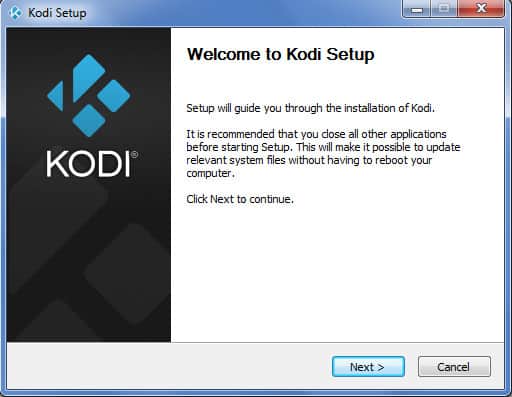
- پس از پایان نصب Kodi ، کادر گفتگوی دیگری را مشاهده خواهید کرد که می گوید: “Kodi بر روی رایانه شما نصب شده است. بر روی پایان کلیک کنید تا تنظیمات را ببندید کدی را اجرا کنید, سپس کلیک کنید پایان.
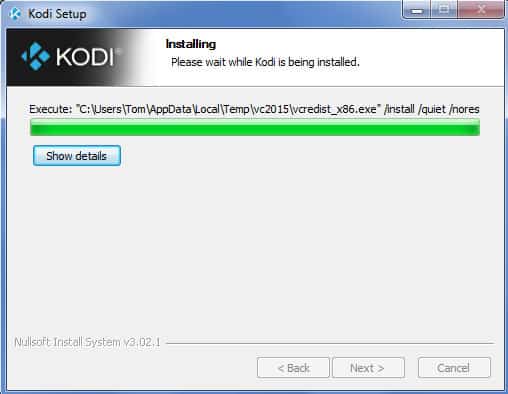
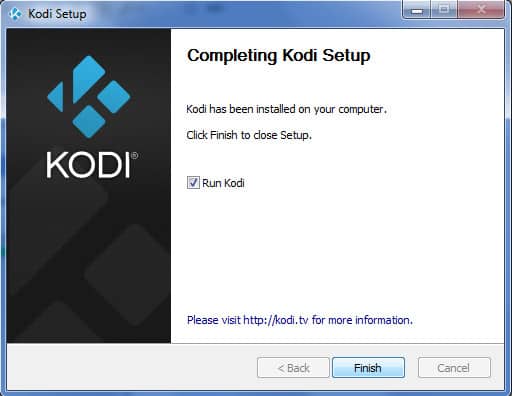
- چند ثانیه صبر کنید تا Kodi 18 Leia بارگیری شود
مقالات مرتبط: نحوه نصب برنامه اندروید Kodi و نحوه نصب Kodi در Nvidia Shield
برای Nvidia Shield و سایر دستگاه های Android
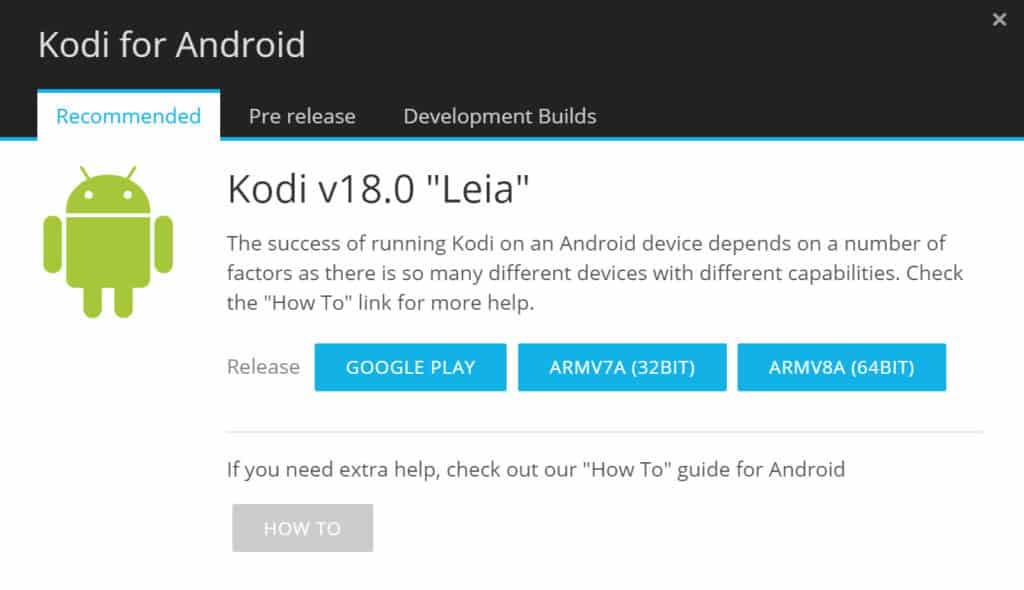
برای تلفن های معمولی و رایانه های شخصی آندروید ، به سادگی بروید فروشگاه Google Play, تایپ کدی, و آخرین نسخه را از آنجا بارگیری کنید.
در مورد دستگاه های تلویزیون Android مانند Nvidia Shield یا سایر جعبه های دارای قابلیت تنظیم Android ، موارد زیر را انجام دهید:
- به صفحه بارگیری رسمی برای Kodi بروید
- نماد را برای Android انتخاب کنید
- کلیک کنید بر روی توصیه شده برگه
- کلیک کنید بر روی نصاب دکمه برای ARM7VA (32BIT) یا ARM8VA (64BIT) بسته به دستگاه شما
- در Nvidia Shield یا توییت های مشابه ، منابع ناشناخته را فعال کنید. می توانید این کار را در اکثر دستگاه های Android با ضربه زدن انجام دهید تنظیمات → امنیت sources منابع ناشناخته → OK, و با کلیک کردن روی Nvidia Shield یا دستگاه های مشابه منابع → امنیت و محدودیت ها → منابع ناشناخته.
- در دستگاه های Android TV ، یک برنامه مدیر فایل مانند آن را بارگیری کنید اکسپلورر فایل ES یا ZenUI است مدیر فایل برای یافتن پرونده و باز کردن آن.
- کادر محاوره ای ظاهر می شود که می خواهد Kodi را نصب کنید یا خیر. کلیک بعد ادامه
- پس از پایان نصب Kodi ، کادر گفتگوی دیگری را مشاهده خواهید کرد که می گوید: “Kodi بر روی رایانه شما نصب شده است. بر روی پایان کلیک کنید تا تنظیمات را ببندید. “روی جعبه ای که می گوید کلیک کنید کدی را اجرا کنید, سپس کلیک کنید پایان.
- چند ثانیه صبر کنید تا Kodi 18 Leia بارگیری شود
برای آمازون Firestick
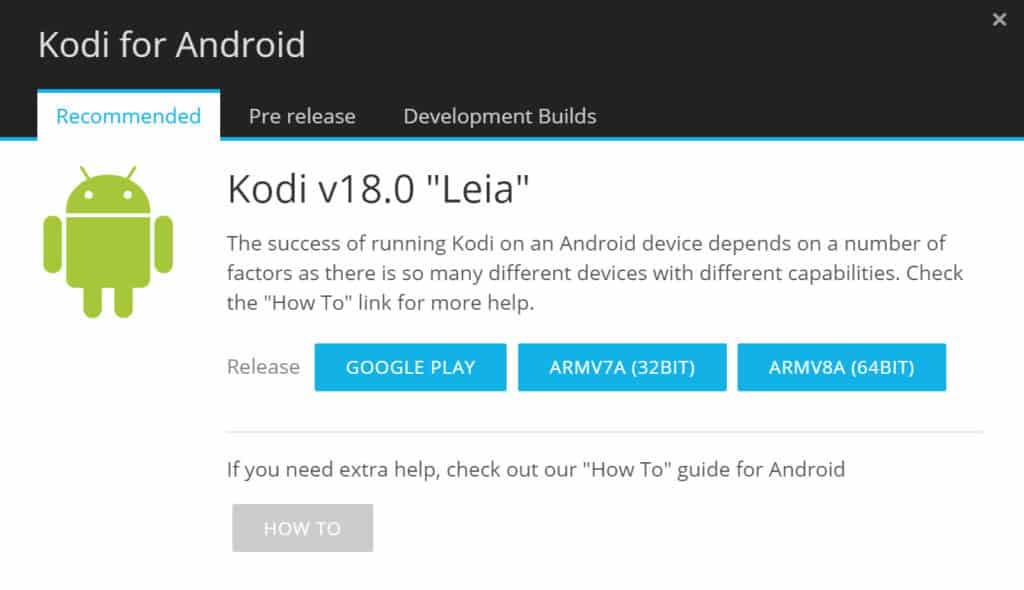
- از فهرست اصلی Fire Stick به گزینه های برنامه نویسان settings system go بروید
- برنامه ها را از منابع ناشناخته روشن کنید
- به منوی اصلی برگردید و جستجو کنید اکسپلورر فایل ES برنامه
- برنامه ES File Explorer را نصب کرده و آن را باز کنید
- هنگامی که برنامه ES File Explorer باز می شود ، را انتخاب کنید موارد دلخواه
- انتخاب کنید اضافه کردن
- در زمینه ای که می گوید:منبع مسیر,”این آدرس را تایپ کنید: https://kodi.tv/download
- در فضایی که می گوید “نام” ، کد را تایپ کنید
- لیست را در سمت چپ حرکت دهید و Kodi را انتخاب کنید. اکنون صفحه بارگیری Kodi ظاهر می شود
- Amazon Fire Stick یک دستگاه اندرویدی است ، بنابراین به پایین صفحه بروید و Android را انتخاب کنید
- از میان برگه های بالای صفحه ، را انتخاب کنید توصیه شده
- بر روی دکمه ARMV7A (32 بیتی) کلیک کنید
- پس از اتمام بارگیری ، را انتخاب کنید پرونده باز. Kodi 18 Leia نصب را شروع می کند
همچنین مشاهده کنید: نحوه نصب Kodi در Amazon Fire Stick
برای iPhone ، iPad یا Apple TV
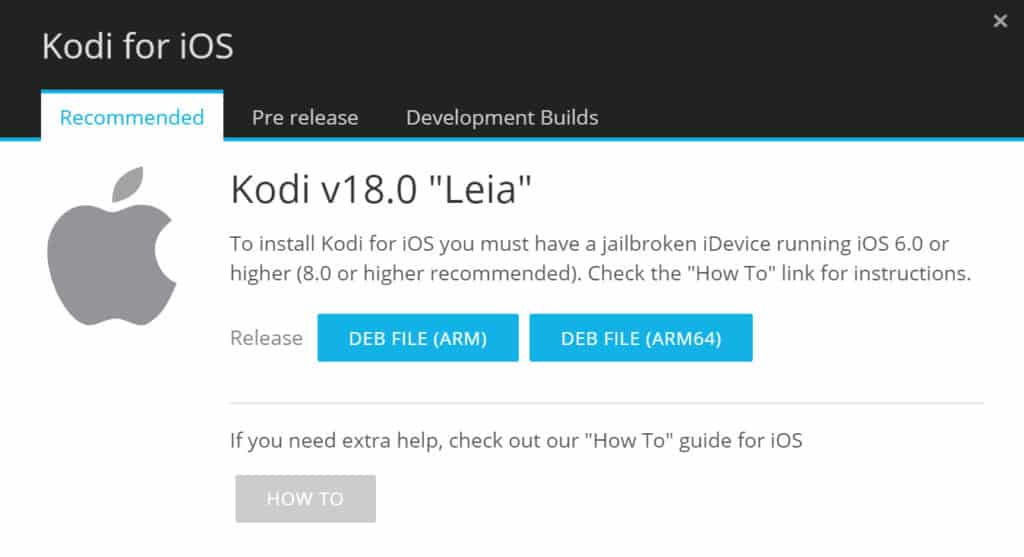
- در رایانه شخصی Mac یا Windows ، مرورگر را باز کرده و به صفحه بارگیری رسمی Kodi بروید
- انتخاب کنید iOS به عنوان سیستم عامل خود
- کلیک کنید بر روی توصیه شده بسته به دستگاه خود DEB FILE را برای ARM یا ARM64 انتخاب کنید.
- انتخاب کنید شناسه دکمه
- پس از اتمام بارگیری ، این مراحل را دنبال کنید تا نصب Kodi را در iPhone یا iPad یا Apple TV خود به پایان برسانید.
ویژگی های جدید در Kodi 18
در اینجا برخی از ویژگی های جدید فقط در Kodi 18 Leia موجود است.
- اکنون کتابخانه موسیقی فراداده می خواند. این امر سازماندهی موسیقی را آسان تر می کند
- پشتیبانی بهبود یافته از کنترل از راه دور و کنترل کننده های بازی
- مجموعه ای از ویژگی هایی که امکان بازی های یکپارچهسازی با سیستمعامل (Nintendo ، SEGA ، Atari و غیره) را از طریق Kodi فراهم می کند
- مجموعه ای از ویژگی هایی که ضبط تلویزیون زنده با استفاده از یک تیونر تلویزیون و آنتن هوا را آسان تر می کند
- یک “موتور پوست” که ایجاد پوسته های منحصر به فرد Kodi را برای کاربران آسان تر می کند
- گفتار به متن برای دستگاههای Android که به شما امکان می دهد با صحبت کردن فیلم و نمایش را جستجو کنید
- مدیریت حقوق دیجیتال (DRM) وب سایت های بیشتری را با Kodi سازگار می کند
- نسخه جدید Xbox One
- خیلی بیشتر! تغییر رسمی را اینجا بخوانید.
نحوه بارگیری و نصب Kodi 17.6 Krypton
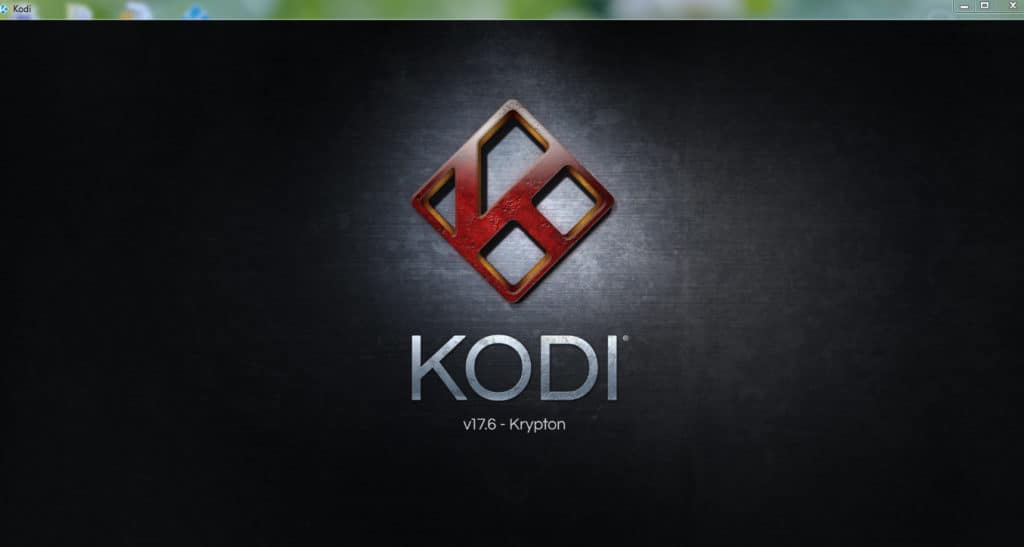
اکنون که Kodi 18 نسخه فعلی و پایدار Kodi است ، نسخه 17.6 به پس زمینه کشیده شده است. با این وجود ، بارگیری مستقیم از صفحه بارگیریهای Kodi هنوز در دسترس است.
برای یافتن همه بارگیری های نسخه های قدیمی قدیمی Kodi ، از جمله 17.6 ، موارد زیر را انجام دهید:
- به صفحه بارگیری های Kodi پایین بروید تا عنوان “نسخه های قدیمی تر” را ببینید.

- روی پیوند “اینجا” کلیک کنید.
- بر روی سیستم عامل مورد نظر خود کلیک کنید.

- در صفحه بعدی از شما خواسته می شود نسخه سیستم عامل را انتخاب کنید. برای کاربران Mac ، x86_64 (گزینه noly) را انتخاب کنید. برای کاربران Windows ، x32 را انتخاب کنید. برای کاربران Android ، فقط ARM را انتخاب کنید.
- اکنون نسخه 17.6 کدی را در این لیست پیدا کنید. بسته به نوع نگاه شما ، احتمالاً در انتهای لیست قرار دارد. با این وجود ، شاید در بالای لیست بر روی “قدیمی /” کلیک کنید ، جایی که حتی نسخه های قدیمی تری را می توانید پیدا کنید..
![]()
ویژگی های جدید در Kodi 17.6
Kodi 17.6 هیچ ویژگی جدیدی ندارد. با این حال ، این شامل چند اصلاح است که باعث می شود پایدارتر از نسخه های قبلی باشد ، از جمله:
- نسخه های قبلی اغلب هنگام باز کردن کادر گفتگوی کنترل ، خراب می شوند. این ثابت شده است
- مشکلات مربوط به اتصالات سرور وب داخلی برطرف شده است
- افزونه های جوی استیک محیطی دیگر نباید باعث سقوط شود
- ضایعات استاندارد اکنون به طور خودکار به روز می شوند
- و بیشتر! تغییر چگالش را اینجا بخوانید.
امیدواریم که از این راهنما برای Kodi 18 Leia و Kodi 17.6 Krypton لذت ببرید. اگر می خواهید اطلاعات بیشتر در مورد چگونگی به دست آوردن بیشترین سرگرمی از Kodi را داشته باشید ، ممکن است بخواهید برخی از راهنماهای Kodi ما را نیز بخوانید ، از جمله بهترین افزونه های Kodi برای ورزش ، بهترین افزونه های Kodi برای Mac ، نحوه تماشای YouTube در Kodi ، و خیلی های دیگر.
ی پشتیبانی پشتیبانی کنید تا از از دست دادن تنظیمات خود جلوگیری کنید. برای نصب Kodi 18 Leia Stable Release بر روی سیستم عامل خود ، می توانید از دستورالعمل های زیر استفاده کنید:
برای ویندوز یا MacOS:
1. به وب سایت رسمی Kodi در آدرس https://kodi.tv/download مراجعه کنید.
2. نسخه مورد نظر خود را انتخاب کنید (برای ویندوز یا MacOS).
3. فایل نصب را دانلود کنید و آن را اجرا کنید.
4. دستورالعمل های نصب را دنبال کنید و Kodi را نصب کنید.
برای Nvidia Shield و سایر دستگاه های Android:
1. به فروشگاه Google Play مراجعه کنید.
2. Kodi را جستجو کنید و آن را دانلود کنید.
3. دستورالعمل های نصب را دنبال کنید و Kodi را نصب کنید.
برای آمازون Firestick:
1. به تنظیمات آمازون Firestick خود بروید.
2. به بخش “Device” بروید و “Developer Options” را انتخاب کنید.
3. “Apps from Unknown Sources” را فعال کنید.
4. به فروشگاه برنامه Amazon بروید و “Downloader” را جستجو کنید و آن را دانلود کنید.
5. با استفاده از برنامه “Downloader” به وب سایت رسمی Kodi در آدرس https://kodi.tv/download بروید.
6. نسخه مورد نظر خود را انتخاب کنید (برای آمازون Firestick).
7. فایل نصب را دانلود کنید و آن را اجرا کنید.
8. دستورالعمل های نصب را دنبال کنید و Kodi را نصب کنید.
ویژگی های جدید در Kodi 18:
– پشتیبانی از فرمت های صوتی و تصویری جدید.
– بهبود عملکرد و پایداری.
– اضافه شدن ویژگی های جدید مانند “Music Library” و “Game Emulator”.
– بهبود رابط کاربری و افزایش سرعت بارگیری.
– پشتیبانی از برخی از افزونه های جدید.
نحوه بارگیری و نصب Kodi 17.6 Krypton:
1. به وب سایت رسمی Kodi در آدرس https://kodi.tv/download مراجعه کنید.
2. نسخه مورد نظر خود را انتخاب کنید (برای ویندوز یا MacOS).
3. فایل نصب را دانلود کنید و آن را اجرا کنید.
4. دستورالعمل های نصب را دنبال کنید و Kodi را نصب کنید.
ویژگی های جدید در Kodi 17.6:
– برطرف کردن چندین اشکال و مشکلات امنیتی.
– بهبود عملکرد و پایداری.
– بهبود رابط کاربری و افزایش سرعت بارگیر
ن که به دنبال جدیدترین نسخه Kodi هستید، این مقاله برای شماست. در این مقاله نحوه بارگیری و نصب دو نسخه جدید Kodi 18 و Kodi 17.6 توضیح داده شده است. هر دو نسخه جدید برای اکثر سیستم ها پایدار هستند. با این حال، نسخه جدید Kodi 18 هنوز به عنوان نسخه “رسمی” توصیه نمی شود. برای استفاده از Kodi، همیشه از VPN استفاده کنید تا حریم خصوصی خود را حفظ کنید. برای نصب Kodi 18 و Kodi 17.6، روش های مختلفی برای سیستم های مختلف وجود دارد که در این مقاله توضیح داده شده است. همچنین، ویژگی های جدید در نسخه جدید Kodi 18 نیز معرفی شده است. با استفاده از Kodi، می توانید به راحتی فیلم ها، برنامه های تلویزیونی، موسیقی و سایر مطالب را از طریق اینترنت پخش کنید. با این حال، باید به یاد داشته باشید که از Kodi فقط برای محتوایی استفاده کنید که شما حق دسترسی به آن را دارید.